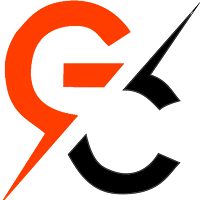Sudah menulis banyak pada dokumen di Ms Word namun tiba-tiba terklik close atau not responding ? Kadang-kadang kita dihadapkan oleh hal-hal seperti ini. Panik dan kesal adalah reaksi yang wajar. Namun jika ternyata dokumen yang telah kita tulis hingga sudah mencapai berhalaman halaman itu sirna pasti lebih nyesek. Nah, sebelum itu semua terjadi pada kita alangkah lebih baiknya kita lakukan pencegahan. Karena mencegah lebih baik daripada mengobati, penyesalan itu datanya diakhir sob.
Oke, jadi kali ini Thingsfy akan membagikan Cara menyalakan fitur auto save atau menyimpan otomatis di Microsoft Word, dengan demikian dokumen kita akan aman meskipun terjadi sesuatu seperti kasus diatas. Oke Langsung saja mulai ya :
1. Buka Ms Word kalian
2. Kemudian pilih menu File, khusus untuk Ms. Word 2007 kliknya pada logo Ms Office yang paling kiri ataas ya. Setelah itu pilih menu Option :
3. Setelah muncul halaman option, pilih pada bagian Save.
4. Kemudian centang / checklist pada bagian "Save Auto Recover Information Everi .... minutes". Nah, untuk berapa menitnya silahkan sesuaikan sendiri. Rekomendasi dari kami setiap 1 menit, jadi tinggal isi aja angka satu "1". :
5. Kemudian pilih "Ok".
Jika sudah disetting seperti itu maka otomatis dokumen kalian akan tersimpan setiap 1 menit. Dengan demikian kalian tidak perlu takut apabila komputer tiba-tiba mati, hang atau not responding. Cara ini juga bisa digunakan pada software Ms Office lain seperti Ms. Excel, Ms. Power poin dan lain-lain. Semoga bermanfaat ya.
Tags:
tips